如何在 Mac 上創建桌面快捷方式
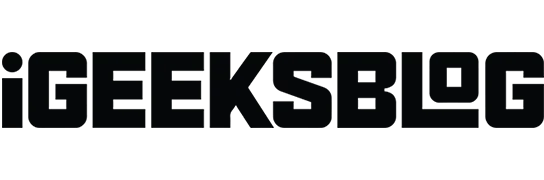
快捷方式提供對常用項目(例如文件、文件夾和應用程序)的快速訪問。創建桌面快捷方式只需幾秒鐘,您可以隨時刪除它們。在本文中,我列出了在 Mac 上創建桌面快捷方式的最簡單方法。
在 Mac 上創建文件和文件夾的桌面快捷方式
- 啟動查找器。
- 選擇一個文件或文件夾來創建快捷方式。
- 右鍵單擊並選擇“創建別名”。
- 將別名文件/文件夾拖到桌面。
- 單擊“返回”並根據需要重命名別名。
您想查看原始別名文件嗎?使用以下步驟:
- 右鍵單擊快捷方式文件夾。
- 選擇顯示原件。
筆記。即使原始文件夾被移動,您創建的快捷方式也將繼續有效。
通過拖放在 Mac 上創建桌面快捷方式
如果上述方法對您來說太強大,您可以按照以下簡單步驟在 Mac 上創建別名。
- 導航到文件夾或文件。
- 按 option (⌥) + Cmd (⌘) 並將項目拖動到桌面。
從 Mac Finder 中的“應用程序”文件夾創建桌面快捷方式
與其他文件和目錄不同,Applications 文件夾的內容功能不同。
為“應用程序”文件夾創建別名比創建文件或文件夾要快得多,因為您只需將應用程序拖放到桌面上即可。瞧!
在 Mac 上為網站創建桌面快捷方式
網站快捷方式讓您只需單擊一下即可轉到網頁,而無需翻閱書籤或在地址欄中鍵入 URL。以下是創建它的方法:
- 打開網絡瀏覽器。
- 前往特定網站。
- 調整瀏覽器窗口的大小以使桌面可見。
- 在地址欄中選擇 URL。
- 將選定的 URL 拖至桌面。或者任何其他你想要的地方。
常問問題
您可以在 macOS Ventura 中創建鍵盤快捷鍵,方法是轉至系統偏好設置→鍵盤→選擇鍵盤快捷鍵→您現在可以在不同部分創建不同的鍵盤快捷鍵以滿足您的需求。
要將 Chrome 快捷方式添加到 Mac 桌面屏幕,請轉到 Finder → 應用程序 → 選擇 Chrome → 按 option + command 並將其拖到桌面。
簽約…
上述方法是創建桌面快捷方式最簡單的方法。還有另一個我沒有包括在內,因為它需要使用終端並且有點複雜。
此外,上述所有方法都可以更輕鬆地創建快捷方式,但您很可能會在錯誤的位置創建它們。在這種情況下,您只需按 Cmd (⌘) + Z 即可取消您的活動,或者只需將別名拖到垃圾桶中並將其刪除。



發佈留言